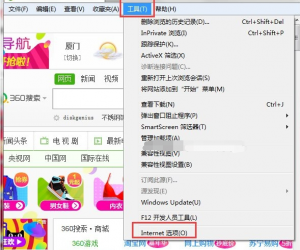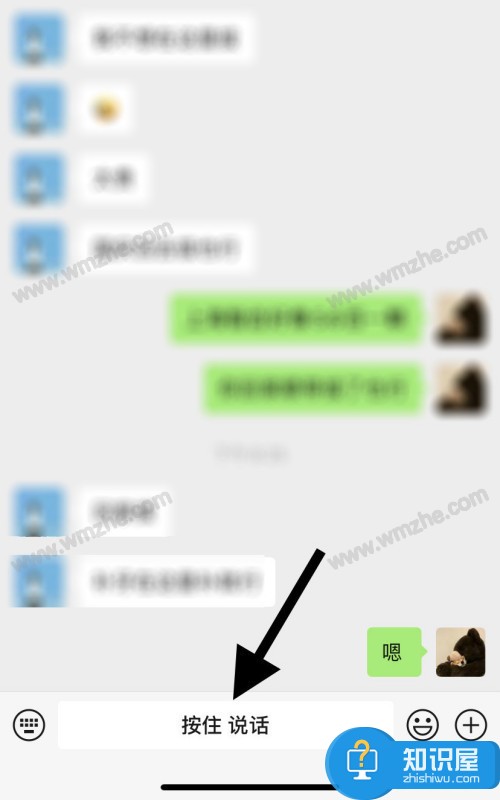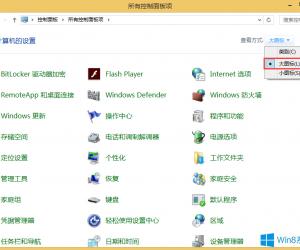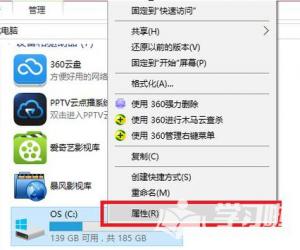win10如何彻底关闭小娜 微软cortana禁用关闭教程
发布时间:2017-06-12 11:16:07作者:知识屋
win10如何彻底关闭小娜 微软cortana禁用关闭教程 win10小娜怎么关闭?这个是大家都想知道的吧,下面给大家介绍一下微软cortana关闭教程,感兴趣的赶紧来看看吧。
微软cortana关闭教程:
点击桌面左下角的开始菜单按钮,如下图所示

在开始菜单选择设置,如下图所示

在设置界面点击隐私选项,如下图所示

在隐私菜单列表中选择--语音,墨迹书写和键入选项,如下图所示
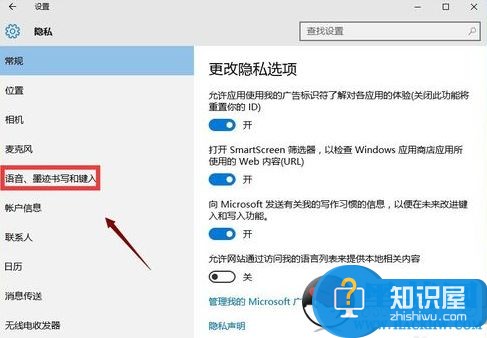
点击页面中的--停止收集有关我的信息,如下图所示
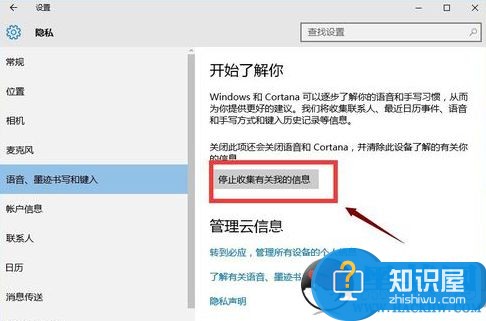
系统提示关闭后小娜也会关闭,点击关闭按钮,如下图所示
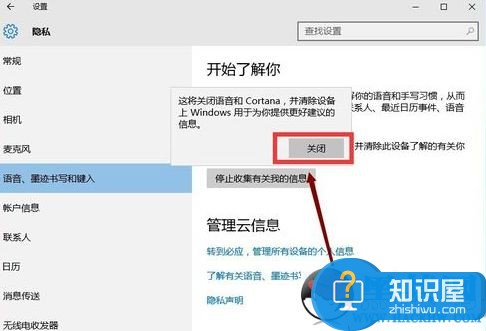
关闭成功的界面如下图所示,出现了解按钮。小娜已经关闭成功。
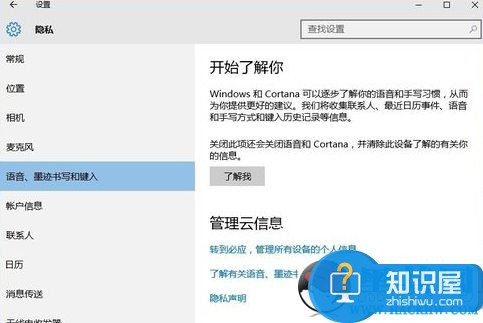
以上就是为大家介绍的微软cortana关闭教程,希望能够帮助到大家。
(免责声明:文章内容如涉及作品内容、版权和其它问题,请及时与我们联系,我们将在第一时间删除内容,文章内容仅供参考)
知识阅读
软件推荐
更多 >-
1
 一寸照片的尺寸是多少像素?一寸照片规格排版教程
一寸照片的尺寸是多少像素?一寸照片规格排版教程2016-05-30
-
2
新浪秒拍视频怎么下载?秒拍视频下载的方法教程
-
3
监控怎么安装?网络监控摄像头安装图文教程
-
4
电脑待机时间怎么设置 电脑没多久就进入待机状态
-
5
农行网银K宝密码忘了怎么办?农行网银K宝密码忘了的解决方法
-
6
手机淘宝怎么修改评价 手机淘宝修改评价方法
-
7
支付宝钱包、微信和手机QQ红包怎么用?为手机充话费、淘宝购物、买电影票
-
8
不认识的字怎么查,教你怎样查不认识的字
-
9
如何用QQ音乐下载歌到内存卡里面
-
10
2015年度哪款浏览器好用? 2015年上半年浏览器评测排行榜!